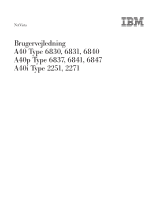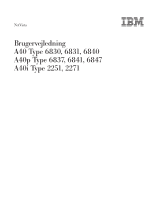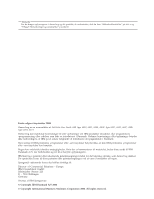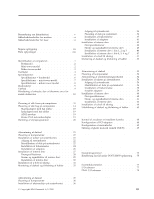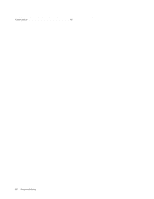Lenovo NetVista A40 (Danish) User guide
Lenovo NetVista A40 Manual
 |
View all Lenovo NetVista A40 manuals
Add to My Manuals
Save this manual to your list of manuals |
Lenovo NetVista A40 manual content summary:
- Lenovo NetVista A40 | (Danish) User guide - Page 1
NetVista Brugervejledning A40 Type 6830, 6831, 6840 A40p Type 6837, 6841, 6847 A40i Type 2251, 2271 - Lenovo NetVista A40 | (Danish) User guide - Page 2
- Lenovo NetVista A40 | (Danish) User guide - Page 3
NetVista Brugervejledning A40 Type 6830, 6831, 6840 A40p Type 6837, 6841, 6847 A40i Type 2251, 2271 - Lenovo NetVista A40 | (Danish) User guide - Page 4
udgave (september 2000) Denne bog er en oversættelse af NetVista User Guide A40 Type 6830, 6831, 6840, A40P Type 6837, 6841, 6847, A40i Type 2251, 2271. Denne bog kan indeholde henvisninger til eller oplysninger om IBM-produkter (maskiner eller programmer), -programmering eller -ydelser, som ikke er - Lenovo NetVista A40 | (Danish) User guide - Page 5
af ekstraudstyr på systemkortet. . . . 36 © Copyright IBM Danmark A/S 2000 Adgang til systemkortet 36 Placering af dele C. Opdatering af systemprogrammer 75 Systemprogrammer 75 Retablering fra fejl under POST/BIOS-opdatering . 75 Tillæg D. Oversigt over systemadresser 77 Systemhukommelse 77 - Lenovo NetVista A40 | (Danish) User guide - Page 6
Tillæg F. Bemærkninger og varemærker 83 Varemærker 83 Stikordsregister 85 iv Brugervejledning - Lenovo NetVista A40 | (Danish) User guide - Page 7
ærkning om litiumbatteri Pas på: Der er fare for eksplosion, hvis batteriet ikke udskiftes korrekt. Udskift kun batteriet med et batteri med IBM-partnummer 33F8354 eller et tilsvarende batteri, som forhandleren anbefaler. Batteriet indeholder litium og kan eksplodere, hvis det ikke bruges, håndteres - Lenovo NetVista A40 | (Danish) User guide - Page 8
er fare for elektrisk stød fra lynnedslag. v Anvend aldrig en telefon til at rapportere udsivning af gas i nærhed af kilden. Sikkerhedsforskrifter for laser Nogle IBM-pc'er leveres med et cd-drev eller dvd-drev. Cd- og dvd-drev sælges også separat som ekstraudstyr. Cd- og dvd-drev er laserprodukter - Lenovo NetVista A40 | (Danish) User guide - Page 9
det meste ekstraudstyr installeres i NetVista-computeren. Den indeholder også se, før du fjerner dækslet eller komponenter fra A40p-modellerne. v "Tillæg B. Udskiftning af batteri" gøre, hvis der opstår en POST/BIOS-opdateringsfejl. v "Tillæg D. Oversigt over systemadresser IBM Danmark A/S 2000 vii - Lenovo NetVista A40 | (Danish) User guide - Page 10
NetVista-computeren. Den indeholder også en oversigt over computerens faciliteter, stikkenes placering og opdatering af konfigurationsindstillingerne. Access IBM vejledningerne på følgende adresse: http://www.ibm.com/pc/support Skriv maskintypen og modelnummeret i feltet Quick Path, og - Lenovo NetVista A40 | (Danish) User guide - Page 11
de at udvide NetVista-computerens muligheder er Access IBM indeholder generelle oplysninger om brug, drift og vedligeholdelse af computeren. Access IBM indeholder 2271, 6840, 6841 og 6847. v Mikro-tower-modellerne er type 2251, 6830 og 6831. Når det er nødvendigt at skelne mellem modellerne, vil der - Lenovo NetVista A40 | (Danish) User guide - Page 12
Bordmodel Bordmodeller har et diskettedrev og en harddisk. Nogle modeller leveres med et cd-drev. Afbryderen findes på venstre side af frontpanelet. Mini-tower-model Mini-tower-modeller har et diskettedrev og en harddisk. Nogle modeller leveres med cd- eller dvd-drev. Afbryderen findes på højre side - Lenovo NetVista A40 | (Danish) User guide - Page 13
ikke-paritets-DIMM- eller -RIMM-moduler uden brug af buffer (maksimalt 512 MB) - DIMM- eller RIMM-modulhøjder på 3,81 cm v 512 KB FLASH-hukommelse til systemprogrammer. Interne drev v 3,5-tommers 1,44 MB diskettedrev v Harddisk v EIDE-cd- eller -dvd-drev (visse modeller) Skærmkontrolenhed v Dynamisk - Lenovo NetVista A40 | (Danish) User guide - Page 14
forbindelse med interne opkald v Wake on Alarm v Ekstern administration (mulighed for POST- og BIOS-opdatering fra netværk) v Automatisk start via startsekvens v Systemstyrings-BIOS og systemstyringsprogrammer v Mulighed for at lagre resultater af POST-hardwaretest I/O-faciliteter v Parallel 25-bens - Lenovo NetVista A40 | (Danish) User guide - Page 15
Warp Connect 3.0 v IBM OS/2 Warp 4.0 v IBM OS/2 LAN Server 3.0 og 4.0 v Linux: Red hat, Caldera, S.U.S.E. og Pacific High Tech v Sun Solaris 2.5.1 eller nyere Specifikationer I dette afsnit beskrives de fysiske specifikationer for NetVista-computeren. NetVista-bordmodellen og mikro-tower-modellerne - Lenovo NetVista A40 | (Danish) User guide - Page 16
Specifikationer - bordmodel Dimensioner Højde: 14 cm Bredde: 42,5 cm Dybde: 42,5 cm Varmeafgivelse (omtrentlig) i Btu (British thermal units) pr. time: Minimumkonfiguration: 240 Btu/t. (75 watt) Maksimumkonfiguration: 705 Btu/t. (207 watt) Vægt Minimumkonfiguration ved levering: 9,4 kg Luftstrøm - Lenovo NetVista A40 | (Danish) User guide - Page 17
Specifikationer - mini-tower-model Dimensioner Højde: 16,5 cm Bredde: 44,5 cm Dybde: 49,9 cm Varmeafgivelse (omtrentlig) i Btu (British thermal units) pr. time: Minimumkonfiguration: 240 Btu/t. (75 watt) Maksimumkonfiguration: 940 Btu/t. (275 watt) Vægt Minimumkonfiguration ved levering: 14,0 kg - Lenovo NetVista A40 | (Danish) User guide - Page 18
Specifikationer - mikro-tower-model Dimensioner Højde: 14 cm Bredde: 42,5 cm Dybde: 42,5 cm Varmeafgivelse (omtrentlig) i Btu (British thermal units) pr. time: Minimumkonfiguration: 240 Btu/t. (75 watt) Maksimumkonfiguration: 705 Btu/t. (207 watt) Vægt Minimumkonfiguration ved levering: 9,4 kg - Lenovo NetVista A40 | (Danish) User guide - Page 19
og scannere - U-bolt til sikring - Skærm v Internt ekstraudstyr - System hukommelse - DIMM-moduler (Dual In-line Memory Modules) - RIMM-moduler ( på følgende World Wide Web-adresser: v http://www.ibm.com/pc/us/options/ v http://www.ibm.com/pc/support/ Du kan også få oplysningerne ved at bruge fø - Lenovo NetVista A40 | (Danish) User guide - Page 20
Håndtering af enheder, der er følsomme over for statisk elektricitet Statisk elektricitet kan forårsage alvorlig skade på computerkomponenter og -udstyr. Når du tilføjer udstyr, må du ikke åbne udstyrets transportpose, før du får besked på det. Tag følgende forholdsregler, når du håndterer udstyr og - Lenovo NetVista A40 | (Danish) User guide - Page 21
af stik foran på computeren Nedenstående illustration viser placeringen af stik foran på bordmodellen. 1 Stik til hovedtelefon til cd 2 USB-stik 1 foran 3 USB-stik 2 foran © Copyright IBM Danmark A/S 2000 11 - Lenovo NetVista A40 | (Danish) User guide - Page 22
Nedenstående illustration viser placeringen af stik foran på mini-tower-modellen. 1 Stik til hovedtelefon til cd 2 USB-stik 1 foran 3 USB-stik 2 foran 12 Brugervejledning - Lenovo NetVista A40 | (Danish) User guide - Page 23
Nedenstående illustration viser placeringen af stik foran på mikro-tower-modellen. 1 Stik til hovedtelefon til cd 2 USB-stik 1 foran 3 USB-stik 2 foran Kapitel 2. Installation af eksternt udstyr 13 - Lenovo NetVista A40 | (Danish) User guide - Page 24
Placering af stik bag på computeren Nedenstående illustration viser placeringen af stik bag på bordmodellen. Din model har muligvis ikke alle de viste stik. 2 1 1 Stik til netledning 2 Stik til mus 3 USB-stik 2 4 Parallelt stik 5 PCI-stik 1 6 PCI-stik 2 7 Ethernet-stik 8 Stik til skærm (AGP- - Lenovo NetVista A40 | (Danish) User guide - Page 25
Nedenstående illustration viser placeringen af stik bag på mini-tower-modellerne 2271, 6840 og 6841. Din model har muligvis ikke alle de viste stik. 2 1 1 2 1 Stik til netledning 2 Stik til mus 3 Stik til tastatur 4 USB-stik 1 5 USB-stik 2 6 Serielt stik 1 7 Parallelt stik 8 Stik til skærm 9 - Lenovo NetVista A40 | (Danish) User guide - Page 26
Nedenstående illustration viser placeringen af stik bag på mini-tower-modellen 6847. Din model har muligvis ikke alle de viste stik. 2 1 1 2 1 Stik til netledning 2 Stik til mus 3 Stik til tastatur 4 USB-stik 1 5 USB-stik 2 6 Serielt stik 1 7 Parallelt stik 8 Serielt stik 2 9 Stik til mikrofon - Lenovo NetVista A40 | (Danish) User guide - Page 27
Nedenstående illustration viser placeringen af stik bag på mikro-tower-modellen. Din model har muligvis ikke alle de viste stik. 2 1 1 2 1 Stik til mus 2 Stik til tastatur 3 USB-stik 2 4 USB-stik 1 5 Serielt stik 1 6 Parallelt stik 7 Stik til skærm 8 Stik til mikrofon 9 Stik til lydindgang 10 - Lenovo NetVista A40 | (Danish) User guide - Page 28
Stik Musestik Tastaturstik USB-stik Serielt stik Parallelt stik Stik til skærm Mikrofonstik Stik til lydindgang Stik til lydudgang Beskrivelse Bruges til at tilslutte en mus, trackball eller andet pegeudstyr, som bruger et musestik. Bruges til at tilslutte et tastatur, som bruger et tastaturstik. - Lenovo NetVista A40 | (Danish) User guide - Page 29
Lydadapter med høj ydelse Hvis denne adapter er installeret, er MIDI/joystick-, lydudgangs-, mikrofon- og lydindgangsstikkene på systemkortet deaktiveret. Deaktiveringsfaciliteten gælder kun denne lydadapter. Computerens interne højtalere er også deaktiveret ved normal drift. Du skal bruge eksterne - Lenovo NetVista A40 | (Danish) User guide - Page 30
er ofte lavere end den mulige maksimumshastighed. Nogle ISP-konti (Internet Service Provider) tillader ikke eller kræver ekstra betaling for deling af internetadgang som ikke er forudinstalleret, på internetadressen http://www.ibm.com/pc/support/. Der findes en installationsvejledning i de README- - Lenovo NetVista A40 | (Danish) User guide - Page 31
bagsiden af dækslet op mod computerens forside. Bemærk: Der er flere oplysninger om afmontering af dækslet i "Tillæg A. Brug af Udvidet sikkerhed" på side 71. © Copyright IBM Danmark A/S 2000 21 - Lenovo NetVista A40 | (Danish) User guide - Page 32
lægge mærke til, hvor de er tilsluttet, så du kan tilslutte dem korrekt igen senere. Identifikation af dele på systemkortet Systemkortet, også kaldt planar eller motherboard, er computerens hovedkredsløbskort. Det sørger for de grundlæggende computerfunktioner og understøtter en række enheder, som - Lenovo NetVista A40 | (Danish) User guide - Page 33
Følgende illustration viser de enkelte deles placering på systemkortet. Bemærk: Indvendigt på computerkabinettet er der placeret en mærkat med en illustration af systemkortet og flere oplysninger. 1 Stik til CPU-ventilator 2 Mikroprocessor 3 RIMM 1 4 RIMM 2 5 Stik til tændtlampe 6 RFID-stik 7 USB- - Lenovo NetVista A40 | (Danish) User guide - Page 34
Installation af hukommelse Computeren er udstyret med to stik til installation af RIMM-moduler, der muliggør op til 512 MB systemhukommelse. Brug følgende oplysninger, når du installerer eller udskifter RIMM-moduler: v I alle stik, hvor der ikke er placeret et RIMM-modul, skal der være et RIMM- - Lenovo NetVista A40 | (Danish) User guide - Page 35
5. Placér RIMM- eller C-RIMM-modulet i en antistatisk pose. Smid ikke dette modul væk. Du kan få brug for det senere, hvis hukommelseskonfigurationen ændres. Installation af RIMM- eller C-RIMM-modul Sådan installerer du et RIMM- eller et C-RIMM-modul: 1. Lad posen med RIMM-modulet berøre en umalet - Lenovo NetVista A40 | (Danish) User guide - Page 36
Installation af adaptere Dette afsnit beskriver, hvordan du installerer og fjerner adaptere. Adapterporte Computeren har tre udvidelsesporte til PCI-adaptere (Peripheral Component Interconnect) og en port til en AGP-adapter (Accelerated Graphics Port). Du kan installere en adapter med en længde på - Lenovo NetVista A40 | (Danish) User guide - Page 37
5. Installér dæksellåsen til adapterporten. Bemærk: Hvis du installerer en netværksadapter, der understøtter Wake on LAN, skal du slutte det Wake on LAN-kabel, der leveres sammen med adapteren, til Wake on LAN-stikket på systemkortet. Se afsnittet "Identifikation af dele på systemkortet" på side 22. - Lenovo NetVista A40 | (Danish) User guide - Page 38
Drevspecifikationer Computeren leveres med følgende drev, som IBM har installeret: v Et cd-drev i bås 1 (på visse modeller) v En 3,5-tommers harddisk i bås 3 v Et 3,5-tommers diskettedrev i bås 4 På modeller, hvor der ikke er installeret drev i bås 1 og 2, er der installeret en - Lenovo NetVista A40 | (Danish) User guide - Page 39
Strøm- og signalkabler til interne drev I computeren bruges kabler til at forbinde IDE-drev (Integrated Drive Electronics) med strømforsyningsenheden og systemkortet. Følgende kabler følger med: v Strømforsyningskabler med fire ledere kan bruges til at slutte de fleste drev til strømforsyningen. I - Lenovo NetVista A40 | (Danish) User guide - Page 40
Installation af interne drev Følg nedenstående vejledning, når du skal installere et internt drev. Bemærk: Hvis computeren har et cd-drev, skal du måske afmontere signal- og strømforsyningskablerne fra drevet. 1. Afmontér dækslet (se afsnittet "Afmontering af dæksel" på side 21). 2. Vip drevbåsens - Lenovo NetVista A40 | (Danish) User guide - Page 41
leret drevet, og forsigtigt vriste dækslet løs fra drevbåsen. 6. Hvis det er et drev til flytbare lagermedier, skal du fjerne båsens frontdæksel og sætte det blænddæksel, der leveres sammen med computeren, over drevbåsen. 7. Slut strømforsynings- og signalkablerne til drevet. Næste trin v Hvis du - Lenovo NetVista A40 | (Danish) User guide - Page 42
Installation af u-bolt til sikring Du kan ved hjælp af en u-bolt og et kabel sikre computeren mod hardwaretyveri. Når du monterer sikkerhedskablet, skal du sørge for, at det ikke blandes sammen med andre kabler, der er sluttet til computeren. Sådan installerer du en u-bolt: 1. Afmontér dækslet (se - Lenovo NetVista A40 | (Danish) User guide - Page 43
Montering af dæksel og tilslutning af kabler Når du har arbejdet med udstyret, skal du installere eventuelle afmonterede dele, sætte dækslet på igen og tilslutte eventuelle kabler, f.eks. netledninger og telefonledninger. Afhængigt af det udstyr, der er installeret, skal du muligvis også kontrollere - Lenovo NetVista A40 | (Danish) User guide - Page 44
34 Brugervejledning - Lenovo NetVista A40 | (Danish) User guide - Page 45
: Låsen kan på visse modeller være erstattet af en plastikprop. Der er flere oplysninger om afmontering af dækslet i "Tillæg A. Brug af Udvidet sikkerhed" på side 71. © Copyright IBM Danmark A/S 2000 35 - Lenovo NetVista A40 | (Danish) User guide - Page 46
for at lægge mærke til, hvor de er tilsluttet, så du kan tilslutte dem korrekt igen senere. Placering af dele på systemkort Systemkortet, også kaldt planar eller motherboard, er computerens hovedkredsløbskort. Det sørger for de grundlæggende computerfunktioner og understøtter en række enheder, som - Lenovo NetVista A40 | (Danish) User guide - Page 47
Følgende illustration viser de enkelte deles placering på systemkortet. Bemærk: Indvendigt på computerkabinettet er der placeret en mærkat med en illustration af systemkortet og flere oplysninger. 1 Stik til CPU-ventilator 2 Mikroprocessor med køleventilator 3 DIMM 1 eller RIMM 1 4 DIMM 2 eller - Lenovo NetVista A40 | (Danish) User guide - Page 48
v Brug stikkene til systemhukommelse i fortløbende rækkefølge. Start med DIMM 1. v Brug 3,3 V, 133 MHz, SDRAM DIMM-moduler uden brug af buffer. v Brug kun 64, 128 eller 256 MB DIMM-moduler i en vilkårlig kombination. Sådan installerer du et DIMM-modul: 1. Fjern AGP-adapteren. Se afsnittet " - Lenovo NetVista A40 | (Danish) User guide - Page 49
Afmontering og installation af RIMM-moduler De RIMM-moduler, som nogle modeller leveres med, er ECC (Error Checking and Correction) RDRAM-moduler (Rambus Dynamic Random Access Memory). Brug følgende oplysninger, når du installerer eller udskifter RIMM-moduler: v I alle stik, hvor der ikke er - Lenovo NetVista A40 | (Danish) User guide - Page 50
Sådan installerer du et RIMM- eller et C-RIMM-modul: 1. Lad posen med RIMM-modulet røre ved en umalet metaloverflade i compute- ren. Tag derefter RIMM- eller C-RIMM-modulet ud af posen. 2. Åbn fastgørelsesklemmerne, hvis det ikke allerede er gjort. 3. Hold RIMM- eller C-RIMM-modulet over stikket, så - Lenovo NetVista A40 | (Danish) User guide - Page 51
Installation af adaptere Dette afsnit beskriver, hvordan du installerer og fjerner adaptere. Adapterporte Computeren har fem udvidelsesporte til PCI-adaptere (Peripheral Component Interconnect) og en port til en AGP-adapter (Accelerated Graphics Port). Du kan installere en adapter af en længde på op - Lenovo NetVista A40 | (Danish) User guide - Page 52
5. Installér dæksellåsen til adapterporten. Bemærk: Hvis du installerer en netværksadapter, der understøtter Wake on LAN, skal du slutte det Wake on LAN-kabel, der leveres sammen med adapteren, til Wake on LAN-stikket på systemkortet. Se afsnittet "Placering af dele på systemkort" på side 36. Næste - Lenovo NetVista A40 | (Danish) User guide - Page 53
er også vigtigt at slutte kablerne korrekt til det installerede drev. Drevspecifikationer Computeren leveres med følgende drev, som IBM har installeret: v Et cd- eller dvd-drev i bås 1 (visse modeller). v En 3,5-tommers harddisk i bås 3 v Et 3,5-tommers diskettedrev i bås 4. På modeller, hvor der - Lenovo NetVista A40 | (Danish) User guide - Page 54
Følgende illustration viser placeringen af drevbåsene: I følgende tabel beskrives nogle af de drev, du kan installere i båsene, og deres maksimale højde. 1 Bås 1 - Maks. højde: 4,13 cm 2 Bås 2 - Maks. højde: 4,13 cm 3 Bås 3 - Maks. højde: 2,54 cm 4 Bås 4 - Maks. højde: 2,54 cm 5 Bås 5 - Maks. hø - Lenovo NetVista A40 | (Danish) User guide - Page 55
Strøm- og signalkabler til interne drev I computeren bruges kabler til at forbinde IDE-drev (Integrated Drive Electronics) med strømforsyningsenheden og systemkortet. Følgende kabler følger med: v Strømforsyningskabler med fire ledere kan bruges til at slutte de fleste drev til strømforsyningen. I - Lenovo NetVista A40 | (Danish) User guide - Page 56
Installation af interne drev i bås 1, 2 og 3 Sådan installerer du et internt drev i bås 1, 2 eller 3: 1. Afmontér dækslet (se afsnittet "Afmontering af dæksel" på side 35). Bemærk: Hvis computeren har et cd- eller dvd-drev, skal du måske afmontere signal- og strømforsyningskablerne fra drevet. 2. - Lenovo NetVista A40 | (Danish) User guide - Page 57
3. Installér drevet i båsen. Ret skruehullerne ind, og skru de to skuer i. 4. Hvis det er et drev til flytbare lagermedier, skal du sætte det blænddæksel, der leveres sammen med computeren, over drevbåsen. 5. Slut strømforsynings- og signalkablerne til drevet. Næste trin v Hvis du vil fortsætte med - Lenovo NetVista A40 | (Danish) User guide - Page 58
2. Fjern stiveren ved at trække den udad, som vist nedenfor. 3. Fjern metaldækslet, og drej den nederste drevbåsholder væk fra computeren. 48 Brugervejledning - Lenovo NetVista A40 | (Danish) User guide - Page 59
4. Montér glideskinner på det drev, du vil installere, og skub vha. skinnerne drevet ind i den ledige drevbås. 5. Vip drevbåsen tilbage på plads. Kapitel 4. Installation af internt udstyr - mini-tower-model 49 - Lenovo NetVista A40 | (Danish) User guide - Page 60
6. Slut strømforsynings- og signalkablerne til drevet. Næste trin v Hvis du vil fortsætte med en anden enhed: Fortsæt med det pågældende afsnit. v Hvis du vil afslutte installationen: Se afsnittet "Montering af dæksel og tilslutning af kabler" på side 52. 50 Brugervejledning - Lenovo NetVista A40 | (Danish) User guide - Page 61
Installation af u-bolt til sikring Du kan ved hjælp af en u-bolt og et kabel sikre computeren mod hardwaretyveri. Når du monterer sikkerhedskablet, skal du sørge for, at det ikke blandes sammen med andre kabler, der er sluttet til computeren. Sådan installerer du en u-bolt: 1. Afmontér dækslet (se - Lenovo NetVista A40 | (Danish) User guide - Page 62
Montering af dæksel og tilslutning af kabler Når du har arbejdet med udstyret, skal du installere eventuelle afmonterede dele, sætte dækslet på igen og tilslutte eventuelle kabler, f.eks. netledninger og telefonledninger. Afhængigt af det udstyr, der er installeret, skal du muligvis også kontrollere - Lenovo NetVista A40 | (Danish) User guide - Page 63
sluttet til computeren, ud. Det omfatter netledninger, I/O-kabler og eventuelle andre kabler. 4. Fjern fingerskruerne fra computerens bagside, og skub dækslet mod compute- rens bagside. © Copyright IBM Danmark A/S 2000 53 - Lenovo NetVista A40 | (Danish) User guide - Page 64
Placering af komponenter Følgende illustration viser computerens forskellige komponenter. 1 Mikroprocessor 2 Systemkort 3 PCI-adapter 4 AGP-port (Accelerated Graphics Port) 5 Strømforsyning Afmontering af strømforsyningsenheden I forbindelse med udførelse af visse funktioner inde i computeren kan - Lenovo NetVista A40 | (Danish) User guide - Page 65
3. Skub strømforsyningsenheden op mod kabinettets top. 4. Drej strømforsyningsenheden udad, som vist i illustrationen. Kapitel 5. Installation af internt udstyr - mikro-tower-model 55 - Lenovo NetVista A40 | (Danish) User guide - Page 66
lægge mærke til, hvor de er tilsluttet, så du kan tilslutte dem korrekt igen senere. Identifikation af dele på systemkortet Systemkortet, også kaldt planar eller motherboard, er computerens hovedkredsløbskort. Det sørger for de grundlæggende computerfunktioner og understøtter en række enheder, som - Lenovo NetVista A40 | (Danish) User guide - Page 67
Følgende illustration viser de enkelte deles placering på systemkortet. Bemærk: Indvendigt på computerkabinettet er der placeret en mærkat med en illustration af systemkortet og flere oplysninger. 1 Stik til CPU-ventilator 2 Mikroprocessor 3 DIMM 1 4 DIMM 2 5 Stik til tændtlampe 6 RFID-stik 7 USB- - Lenovo NetVista A40 | (Danish) User guide - Page 68
Installation af hukommelse Computeren har to stik til installation af DIMM-moduler, der muliggør op til 512 MB systemhukommelse. Installation af DIMM-moduler Følgende gælder ved installation af DIMM-moduler: v Brug stikkene til systemhukommelse i fortløbende rækkefølge. Start med DIMM 1. v Brug 3,3 - Lenovo NetVista A40 | (Danish) User guide - Page 69
Næste trin: v Montér eventuelle adaptere, som du afmonterede, igen. v Montér strømforsyningsenheden igen. v Hvis du vil fortsætte med en anden enhed: Fortsæt med det pågældende afsnit. v Hvis du vil afslutte installationen: Se afsnittet "Udskiftning af dæksel og tilslutning af kabler" på side 65. - Lenovo NetVista A40 | (Danish) User guide - Page 70
slutte kablerne til de interne drev korrekt til det installerede drev. Drevspecifikationer Computeren leveres med følgende drev, som IBM har installeret: v Et cd- eller dvd-drev i bås 1 (visse modeller). v Et 3,5-tommers diskettedrev i bås 3 v En 3,5-tommers harddisk i bås 4. På modeller, hvor der - Lenovo NetVista A40 | (Danish) User guide - Page 71
Følgende illustration viser placeringen af drevbåsene: I følgende tabel beskrives nogle af de drev, du kan installere i hver bås, og deres maksimale højde. 1 Bås 1 - Maks. højde: 4,13 cm 2 Bås 2 - Maks. højde: 4,13 cm 3 Bås 3 - Maks. højde: 2,54 cm 4 Bås 4 - Maks. højde: 2,54 cm Cd-drev (standard - Lenovo NetVista A40 | (Danish) User guide - Page 72
- Hvis der er to stik på kablet, sluttes et af dem til harddisken, og det andet sluttes til det primære eller sekundære IDE-stik på systemkortet. Bemærk: Hvis du vil tilføje en ekstra enhed, og computeren ikke er leveret med et forudinstalleret cd- eller dvd-drev, skal du anskaffe et signalkabel med - Lenovo NetVista A40 | (Danish) User guide - Page 73
let løs fra drevbåsen. 3. Installér drevet i båsen. Ret skruehullerne ind, og skru de to skuer i. 4. Hvis det er et drev til flytbare lagermedier, skal du sætte det blænddæksel, der leveres sammen med computeren, over drevbåsen. Kapitel 5. Installation af internt udstyr - mikro-tower-model 63 - Lenovo NetVista A40 | (Danish) User guide - Page 74
5. Slut strømforsynings- og signalkablerne til drevet. Næste trin v Hvis du vil fortsætte med en anden enhed: Fortsæt med det pågældende afsnit. v Hvis du vil afslutte installationen: Se afsnittet "Udskiftning af dæksel og tilslutning af kabler" på side 65. Installation af u-bolt til sikring Du kan - Lenovo NetVista A40 | (Danish) User guide - Page 75
5. Før kablet gennem u-bolten og rundt om en genstand, der ikke er en bygningsdel, eller som er fastgjort til bygningen eller fundament, men som det ikke kan fjernes fra. Luk derefter kablets ender sammen med en lås. 1 U-bolt 2 Bolthuller 3 Møtrikker Udskiftning af dæksel og tilslutning af kabler - Lenovo NetVista A40 | (Danish) User guide - Page 76
3. Hold dækslet over kabinettet, så forkanten er en smule fra frontdækslet. 4. Sænk dækslet ned over kabinettet, sådan at skinnerne passer sammen. 5. Skub dækslet fremad. Du skal muligvis løfte lidt i det forreste af dækslet for at rette det rigtigt ind. 6. Sæt de tre fingerskruer i hullerne på dæ - Lenovo NetVista A40 | (Danish) User guide - Page 77
af mistede eller glemte kodeord. Der er flere oplysninger i Access IBM om brug af programmet Konfigurationsfunktioner. Når du har tilføjet udstyr nye udstyr, opdaterer konfigurationsoplysningerne og beder evt. om styreprogrammer (drivere). Før du installerer styreprogrammer, skal du altid se om der - Lenovo NetVista A40 | (Danish) User guide - Page 78
på Egenskaber. 2. Klik på fanen Enhedshåndtering i vinduet Egenskaber for System. 3. Klik på Vis enheder efter type. 4. Klik på +-tegnet ud dan deaktiverer du paritetskontrol: 1. Start programmet Konfigurationsfunktioner. Se Access IBM. 2. Vælg Udvidet konfiguration på hovedmenuen i programmet, og - Lenovo NetVista A40 | (Danish) User guide - Page 79
ær (for primær startsekvens) eller Automatisk (for automatisk startsekvens). I Access IBM er der en beskrivelse af, hvad startsekvensen er. 5. Tryk på Esc, til at konfigurere startenheder. Der er flere oplysninger i Access IBM. Sletning af glemt kodeord (nulstil CMOS) Dette afsnit omhandler glemte - Lenovo NetVista A40 | (Danish) User guide - Page 80
10. Montér dækslet igen, og sæt netledningen i stikkontakten. Læs "Montering af dæksel og tilslutning af kabler" på side 33 (bordmodel), "Montering af dæksel og tilslutning af kabler" på side 52 (mini-tower-model) eller "Udskiftning af dæksel og tilslutning af kabler" på side 65 (mikro-tower-model). - Lenovo NetVista A40 | (Danish) User guide - Page 81
Bemærk: Følgende oplysninger om udvidet sikkerhed gælder kun model A40p. Udvidet sikkerhed kan kun aktiveres eller deaktiveres, når du opdaterer systemprogrammer Dit valg registreres automatisk på menuen Systemsikkerhed i programmet Konfigurationsfunktioner. © Copyright IBM Danmark A/S 2000 71 - Lenovo NetVista A40 | (Danish) User guide - Page 82
du nødt til at udskifte computerens systemkort for igen at få adgang til Konfigurationsfunktioner. Der er flere oplysninger om Udvidet sikkerhed og computerens andre sikkerhedsfaciliteter i Access IBM. 72 Brugervejledning - Lenovo NetVista A40 | (Danish) User guide - Page 83
af adaptere" på side 26 (bordmodel), "Installation af adaptere" på side 41 (mini-tower) eller "Installér adaptere" på side 59 (mikro-tower). 5. Tag det brugte batteri ud. © Copyright IBM Danmark A/S 2000 73 - Lenovo NetVista A40 | (Danish) User guide - Page 84
6. Installér det nye batteri. 7. Montér eventuelle adaptere, som du afmonterede for at få adgang til batteriet. Afsnittene "Installation af adaptere" på side 26 (bordmodel), "Installation af adaptere" på side 41 (mini-tower-model) og "Installation af adaptere" på side 59 (mikro-tower-model) - Lenovo NetVista A40 | (Danish) User guide - Page 85
(FLASH-disketten) med systemprogrammer i disket- tedrevet. Opdateringer til systemprogrammer findes på http://www.ibm.com/pc/support/ på World Wide Web. 2. Tænd for computeren. Hvis den allerede er tændt, skal du slukke den og tænde igen. Opdateringen starter. Retablering fra fejl under POST/BIOS - Lenovo NetVista A40 | (Danish) User guide - Page 86
"Udskiftning af dæksel og tilslutning af kabler" på side 65 (mikro-towermodel). 6. Sæt netledningerne til computeren og skærmen i stikkontakten igen. 7. Sæt POST/BIOS-opdaterings/FLASH-disketten i drev A, og tænd for computeren og skærmen. 8. Når opdateringen er udført, skal du tage disketten ud af - Lenovo NetVista A40 | (Danish) User guide - Page 87
et på 1 KB reserveret til BIOS-data. Hukommelsen kan placeres et BIOS (shadowed) PCI space, available to adapter ROMs System ROM BIOS (main memory shadowed) PCI space PCI space (positive decode) System ROM BIOS controller byte, reset IRQ 0061 1 System port B 0064 1 Keyboard controller, - Lenovo NetVista A40 | (Danish) User guide - Page 88
Tabel 2. I/O-adresser (fortsat) Adresse (hexværdi) Størrelse (byte) Beskrivelse 0071 1 Real-time clock, data 0072 1 bit Enable NMI 0072, bit 6:0 6 bit RTC address 0073 1 RTC data 0080 1 POST checkpoint register during POST only 008F 1 Refresh page register 0080 - 008F 16 DMA - Lenovo NetVista A40 | (Danish) User guide - Page 89
Tabel 2. I/O-adresser (fortsat) Adresse (hexværdi) Størrelse (byte) Beskrivelse 03F0 - 03F5 6 Diskette channel 1 03F6 1 Primary IDE channel command port 03F7 (Write) 1 Diskette channel 1 command 03F7, bit 7 1 bit Diskette disk change channel 03F7, bits 6:0 7 bits Primary IDE channel - Lenovo NetVista A40 | (Danish) User guide - Page 90
Tabel 3. DMA I/O-adresser (fortsat) Adresse Beskrivelse Bit (hex-værdi) 0083 Channel 1, page table address register 00 - 07 0087 Channel 0, page table address register 00 - 07 0089 Channel 6, page table address register 00 - 07 008A Channel 7, page table address register 00 - 07 - Lenovo NetVista A40 | (Danish) User guide - Page 91
. Tabel 4. IRQ-kanaltilknytninger IRQ Systemressource NMI Alvorlig systemfejl SMI System-Management Interrupt til funktionsstyring 0 Tidsfrist 1 Tastatur 2 Omdirigér 4), COM 2 (IRQ 3) og LPT 1 (IRQ 7) kan ændres til en anden IRQ. © Copyright IBM Danmark A/S 2000 81 - Lenovo NetVista A40 | (Danish) User guide - Page 92
Tabel 5. DMA kanaltilknytninger DMA-kanal Databredde 0 8 bit 1 8 bit 2 8 bit 3 8 bit 4 5 16 bit 6 16 bit 7 16 bit Systemressource Åben Åben Diskettedrev Parallel port (til ECP eller EPP) Reserveret (omdirigér kanal) Åben Åben Åben 82 Brugervejledning - Lenovo NetVista A40 | (Danish) User guide - Page 93
, og eventuel brug af disse Websteder sker på eget ansvar. Følgende varemærker tilhører International Business Machines Corporation: Asset ID IBM NetVista OS/2 ScrollPoint Wake on LAN Varemærkerne Pentium, Intel, Celeron og AnyPoint tilhører Intel Corporation. Varemærkerne Microsoft, Windows og - Lenovo NetVista A40 | (Danish) User guide - Page 94
84 Brugervejledning - Lenovo NetVista A40 | (Danish) User guide - Page 95
53 mini-tower-model 35 udskift bordmodel 33 mikro-tower-model 65 © Copyright IBM Danmark A/S 2000 dæksel (fortsat) udskift (fortsat) mini-tower-model 52 E ér 24, 37, 58 moduler 37 RIMM-moduler (Rambus Inline Memory Modules) 24 system 9, 24, 37, 58 tilknyt 77 L lyd adapter 19 subsystem 4 M modem - Lenovo NetVista A40 | (Danish) User guide - Page 96
øttelse (Advanced Configuration and Power Interface) 4 kabler 29, 45, 61 signal 29, 45, 61 Udvidet funktionsstyring (APM) 4 støjniveau 6, 7, 8 subsystem lyd 4 system hukommelse 9, 24, 37, 58 hukommelsesfortegnelse 77 kort 22, 36, 56 adgang til 22, 36, 56 identificér dele 22, 36, 56 systemadresser 77 - Lenovo NetVista A40 | (Danish) User guide - Page 97
- Lenovo NetVista A40 | (Danish) User guide - Page 98
Partnummer: 19K8210 (1P) P/N: 19K8210
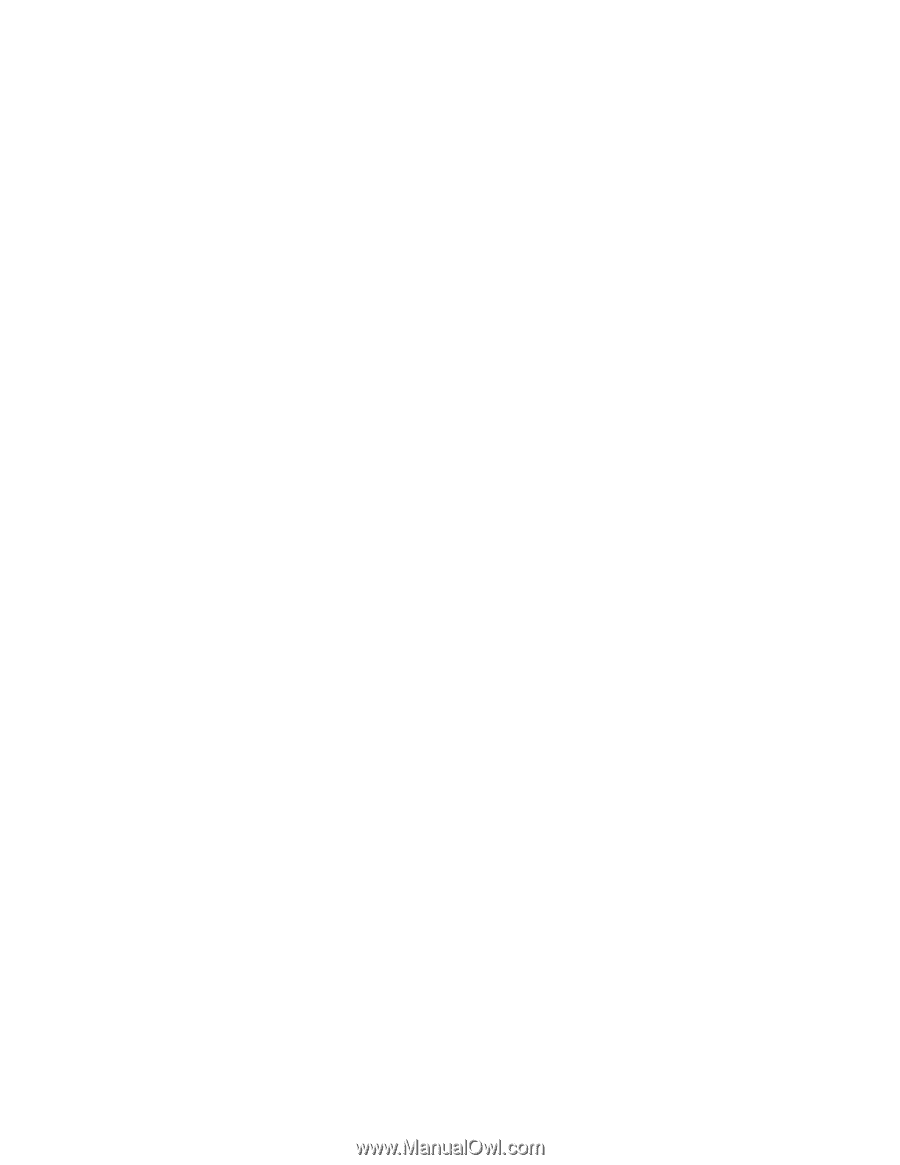
NetVista
Brugervejledning
A40 Type 6830, 6831, 6840
A40p Type 6837, 6841, 6847
A40i Type 2251, 2271
IBM